发布时间:2024-07-23 15:33:47 来源:转转大师 阅读量:1312
跳过文章,直接视频压缩在线转换免费>> AI摘要
AI摘要本文介绍了视频文件过大时的几种压缩方法。首先,可以使用专业视频压缩软件如转转大师、Adobe Premiere Pro等,这些软件支持多种格式和自定义压缩参数。其次,在线视频压缩工具如转转大师在线版、Clipchamp等无需安装,上传文件即可压缩。同时,Windows 10系统自带的压缩功能也简单易用。另外,调整视频参数如分辨率、比特率等也可减小文件体积。压缩前需备份原始文件,选择合适的压缩比例和考虑转换格式。总之,用户可根据需求和实际情况选择最适合的压缩方法。
摘要由平台通过智能技术生成
随着科技的进步和社交媒体的普及,视频已经成为我们日常生活中不可或缺的一部分。然而,高清视频往往伴随着庞大的文件体积,给存储和分享带来了不便。因此,学会视频文件过大怎么压缩变得尤为重要。本文将介绍几种常用的视频压缩方法,帮助您轻松解决视频文件过大的问题。
专业视频压缩软件如转转大师、Adobe Premiere Pro等,提供了强大的视频压缩功能,能够满足不同用户的需求。这些软件通常支持多种视频格式,可以自定义压缩参数,如比特率、分辨率、帧率等,以达到最佳的压缩效果。
操作步骤示例(以转转大师为例):
1、如果需要压缩大的视频文件或者是批量压缩视频,那么就需要用到转转大师客户端了,在首页下载客户端然后安装打开。

2、选择文件压缩-视频压缩,然后就可以添加视频进行压缩了,如果需要批量压缩视频,可以添加文件夹这样就可以批量导入视频了。

3、视频上传后,设置一下压缩类型、输出格式和保存路径然后点击开始转换。

4、压缩完成,还可以对比一下压缩前后的大小,打开视频就可以查看压缩后的视频文件了。
在线视频压缩工具如转转大师在线视频压缩、Clipchamp等,无需安装软件,只需在浏览器中上传视频文件即可进行压缩。这些工具通常提供多种压缩选项,用户可以根据实际需求选择合适的压缩级别。
1、打开在线视频压缩网址:https://pdftoword.55.la/videocompress/

2、进入视频压缩界面,上传你要压缩的视频,在线压缩适合视频文件小于100m的,如果超过100m还是要下载客户端进行压缩哦。

3、文件上传后先别急着开始转换。

4、看一下有没有需要设置一下的,如果有要求的话,可以根据自己的需求来选择。然后再点击开始压缩。

5、压缩完成,点击下载就可以得到压缩后的视频文件了。
不要小看系统自带的哦!它压缩视频效果比市面上大部分“专业”的软件都好,基础功能都有,操作也很简单。
操作步骤示例(以系统自带压缩功能为例):
1、从电脑中找到需要压缩的视频,选中后右击鼠标,在【打开方式】上选择【照片】。你没有看错!虽然我们是在压缩视频,但现在要选择的是【照片】选项。
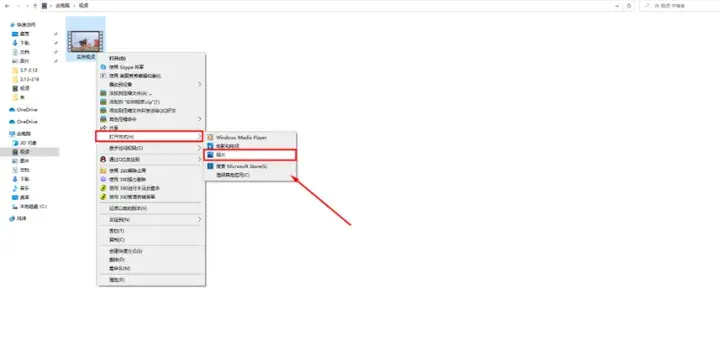
2、打开视频后,先将视频最大化,然后再点击【…】,找到【编辑更多】,选择【创建带有文本的视频】。
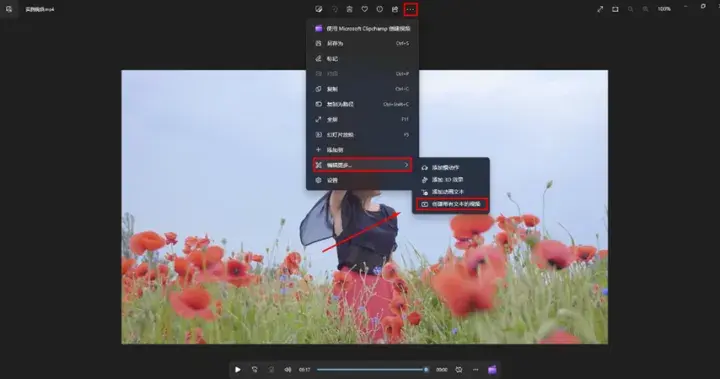
3、等待一会,将压缩后的视频重新命名,然后点击【完成视频】,再确定视频质量,最后点击【导出】即可完成视频压缩。
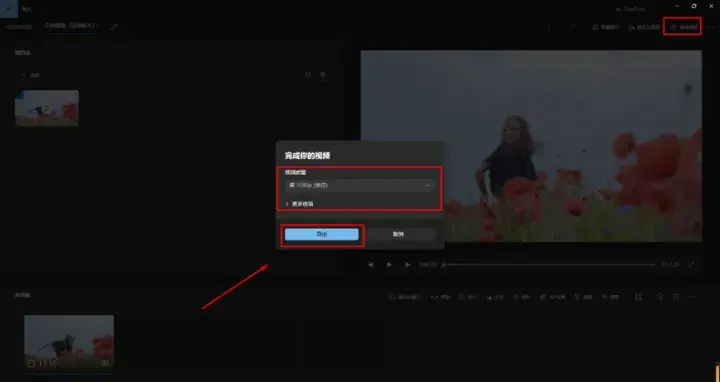
前后效果对比:
压缩前的文件是16.0MB,压缩后的文件是4.97MB,压缩比在3.2左右。
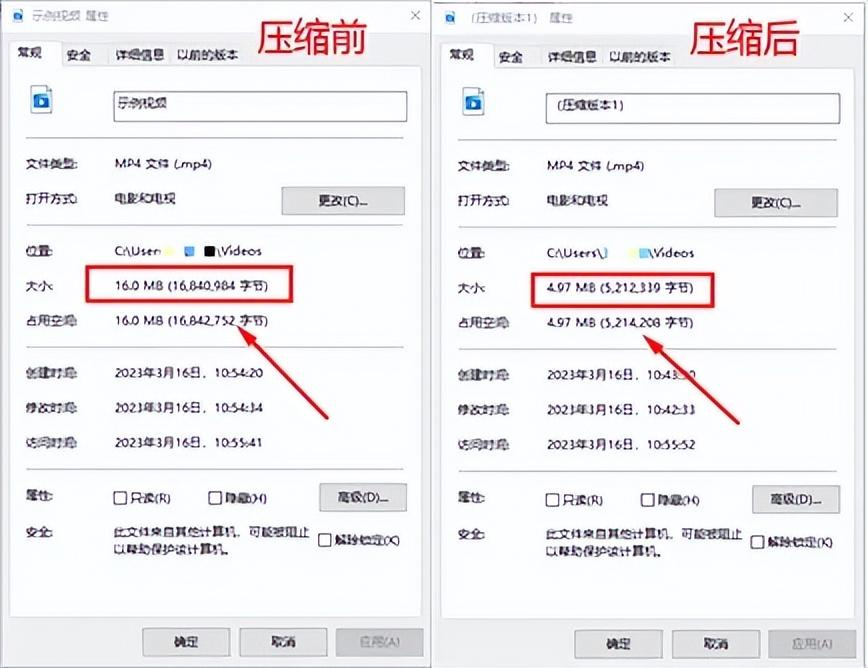
压缩后的画质没有发生太多变化,可以清晰地看到人物风景。

如果视频文件过大是因为其分辨率、比特率等参数设置过高,可以尝试使用视频编辑软件调整这些参数来减小文件体积。例如,在Adobe Premiere Pro中,可以通过降低分辨率、降低比特率、裁剪不必要的画面等方法来减小视频文件的大小。
以上就是视频文件过大怎么压缩的方法介绍了,压缩视频文件有多种方法可供选择,用户可以根据自己的需求和实际情况选择最适合的方法。无论是使用专业软件、在线工具还是操作系统内置功能,都能在一定程度上解决视频文件过大的问题。
【视频文件过大怎么压缩?试试这4种视频压缩方法!!】相关推荐文章: 返回转转大师首页>>
我们期待您的意见和建议: